| 初めて運転する時 | 作品ラインアップ | よくあるご質問 | イベント出展など |
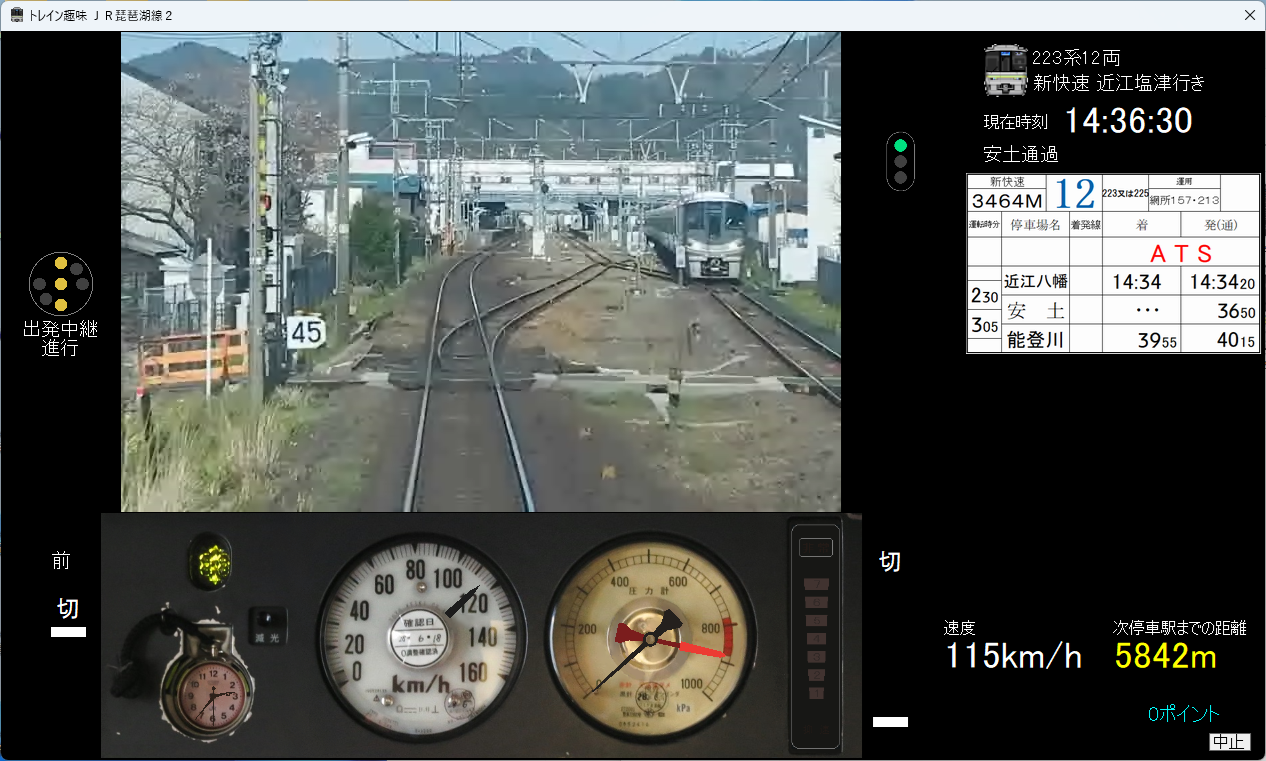 |
ダウンロード(Vector) JR琵琶湖線を223系新快速・普通で運転できる実写版電車運転シミュレーター。 運転台パネル、行路表、ATS、EB装置を再現。リアルで緊張感ある運転。 JR EAST Train SimulatorやBVEに準拠したキー割り当ても可能。 |
作品の概要 バージョン情報 作品の詳細内容説明 スクリーンショット デモムービー ダウンロード(Vector)
取扱説明書
※初めてお越しの方はご案内もお読みください。
| 作品の概要 |
実写映像による電車運転シミュレーションゲーム(フリーソフト)です。
実写映像・実際の電車の音を使用して、できるだけリアルに再現しています。
・駅間が比較的長く高速での運転ができる琵琶湖線を運転できます。223系新快速によるMax130km/h運転を楽しめます。
運転区間:
(1)223系普通 河瀬〜彦根、(2)223系新快速 近江八幡〜能登川、(3)223系普通 野洲〜米原(ボーナス)、(4)223系新快速
野洲〜米原(ボーナス)
※(3)(4)のボーナスダイヤは、攻略状況により選択できるようになります。
・運転後に得点・評価を表示します。全ダイヤ金メダルを目指していざ出発進行!
全区間: 野洲 ― 篠原 ― 近江八幡 ― 安土 ― 能登川 ― 稲枝 ― 河瀬 ― 南彦根 ― 彦根 ― 米原
・(1)(2)にはナビゲーション表示機能を搭載。操作内容を指示し、運転をアシストします。
・速度計・圧力計・時計・戸閉灯を運転台パネルに表示。ATS、EB装置など保安装置もできるだけ忠実に再現。リアルで緊張感ある運転を楽しめます。
・「キーの割り当て」設定を変更することにより、JR EAST Train SimulatorやBVEに準拠した操作もできます。マスコン・ブレーキ操作はマウスホイールでも可能です。
・Master Controller for Train Simulator(ポニーキャニオン・1998年発売)、Master Controller II for Train Simulator(ポニーキャニオン・1999年発売)に対応。
| バージョン情報 |
動作OS Windows 11 バージョン23H2 64ビット版, Windows 10 バージョン22H2 64ビット版
種別 フリーソフトウェア(無料)
※.NET Framework 4.8が必要です。
バージョン1.0.1 2024年7月21日リリース
![]() ダウンロード(882MB)→ベクターのサイトからダウンロードしてください。
ダウンロード(882MB)→ベクターのサイトからダウンロードしてください。
ベクターでの通算ダウンロード数2574本を記録!
(2024年7月17日〜2025年11月26日)
| 作品の詳細内容説明 |
●ソフトの起動
・本ソフトを快適に動作できるPC環境はメモリ4GB、CPU Intel Core
i5-2520M相当以上が目安です。これよりもスペックが低いPCでも動作しますが、走行映像の再生がスムースにできない可能性があります。
・trainshumi.exe(電車アイコンで表示されたtrainshumiというファイル)をダブルクリックなどで実行してください。
【注記】起動する前に、負荷のかかるアプリケーションは全て終了してください。走行映像や音声が正常に再生できないことがあります。
【注記】展開フォルダ内にあるtrainshumi.exeとmovieフォルダ・soundフォルダ・imageフォルダ間の位置関係を変更したり、ファイル名を変更したりすると、ソフトが正常に動作しませんのでご注意ください。
・trainshumi.exeをダブルクリックした際に、Windowsの仕様上セキュリティ警告が表示され起動できない場合があります。ダウンロードしたzipファイルを右クリック−プロパティで全般タブを選択し、セキュリティの「許可する」チェックボックスをONにしてから展開してください。
・本ソフトをプレイするには1280×800ピクセル以上の解像度が必要です。ディスプレイ設定の拡大率を125%や150%などに設定すると、より大きく表示することができますが、画面下側が切れる場合があります。
●設定画面
・得点・評価表示…ON:得点を表示し、運転後に金銀銅メダルを表示します、OFF:得点と金銀銅メダルを表示しません。
※OFFは運転の練習などに活用してください。得点を出さないため、上手に運転しても運転区間は増えません。
・ナビゲーション表示…ON:運転操作を指示するナビゲーションを表示します((1)(2)の運転区間のみ)、OFF:ナビゲーションを表示しません。
・距離・速度表示…ON:次停車駅までの距離・速度を常に表示します、OFF:停止位置範囲内の場合に距離のみを表示します。
・キーの割り当て…トレイン趣味:従来からのトレイン趣味での操作方法、JRE TS/BVE:JR EAST Train
SimulatorやBVEに準拠した操作方法。
・過走時の停止位置修正…手動:自分でレバーサを「後」に切り替えて電車を後退させます、自動:「停止位置を修正します」のメッセージが出て自動的に修正します(修正に必要な時間を加算します)。
・Master Controller COMポート…Master Controller for Train Simulator、Master Controller II for Train
Simulatorを使用する際のCOMポート番号
●運転操作
【「トレイン趣味」方式でのキーの割り当て】
・「↓」「↑」:マスコン
・「→」「←」:ブレーキ
・「←」:マスコン投入時、直ちにマスコンOFF
・「スペース」「Z」:警笛(ミュージックホーン)
・「X」:警笛(ミュージックホーン+空笛)
・「F」:レバーサ前進
・「N」:レバーサ切
・「B」:レバーサ後進
・「Enter」:EBリセット、ATS確認
・「S」:ATS警報持続(ATSチャイム消し)
・「H」:定速機能ON
【「JRE TS/BVE」方式でのキーの割り当て】
・「Z」「A」:マスコン
・「S」:マスコン投入時、直ちにマスコンOFF
・「.」「,」:ブレーキ
・「M」:ブレーキ投入時、直ちにブレーキOFF
・「/」:非常ブレーキ
・「Enter」:警笛(ミュージックホーン)
・「Back」:警笛(ミュージックホーン+空笛)
・「↑」:レバーサ 切→前進、後進→切
・「↓」:レバーサ 前進→切、切→後進
・「E」:EBリセット
・「Space」:ATS確認
・「X」:ATS警報持続(ATSチャイム消し)
・「W」:定速機能ON
【マウスを使用した運転操作】マスコン・ブレーキのみ可能です。
・ホイール↑↓:ブレーキ・マスコン
・ホイールクリック:マスコン・ブレーキ投入時、直ちにOFF
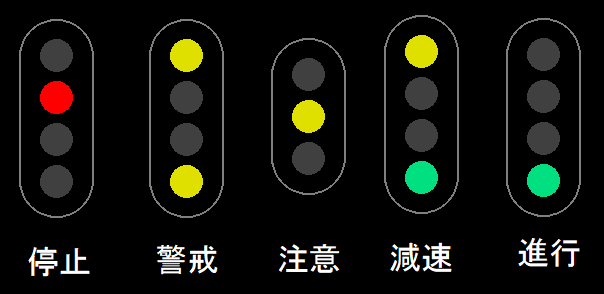 |
左から順に、「停止」「警戒」「注意」「減速」「進行」現示を表します。 信号は視認できた時点で最大3つ先まで表示します。 |
●ATS確認
停止信号が近づくとATSブザーが鳴ります。ATSブザーが鳴ったら、5秒以内にブレーキをB1以上にして「Enter」キーを押してください。これによりブザー音(ジリリリ…)がチャイム音(キンコンキンコン…)に変わります。ブザーがチャイム音に変わったらブレーキを解除することができます。5秒以内に完了できなかった場合はATS非常ブレーキが作動して一旦停車されられます。
駅に停車した、もしくは前方の信号が上がれば、「S」キーを押してチャイムを消すことができます。
●EBブザー
1分間無操作の場合、EBブザーが鳴り、運転画面右下に「EB」と表示されます。5秒以内にEBリセット操作をしてください。マスコン・ブレーキを操作するか警笛を鳴らしてもEBリセット可能です。
5秒以内にEBリセットできなかった場合は非常ブレーキが作動して一旦停車されられます。
※EBブザーは、運転士の急病や居眠りなどにより正常な運転ができないまま走行することを避けるために設けられています。EBはEmergency
Brake(緊急ブレーキ)の略です。
●速度制限
カーブ・ポイント通過に伴う速度制限は、走行映像の左下または右下付近に表示されます。
点滅は速度制限の予告で、点滅が終わって点灯表示されると速度制限がかかります。
速度制限表示が消えるまで、もしくは制限解除標識が消えるまで速度制限が続きます。
同時に2つの速度制限が表示されている場合は、低い方の速度に従ってください。
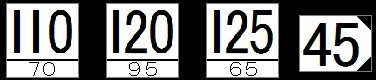 速度制限の表示板
速度制限の表示板  制限解除標識
制限解除標識
●得点結果表示
全区間運転終了時に得点結果を表示します。次の仕様で加点・減点し、運転中も画面右下に表示します。
(1)停止位置
| ±0.5m以内 | ±1m以内 | ±2m以内 | ±3m以内 |
| +20点 | +15点 | +10点 | +5点 |
| ±5秒以内 | ±15秒以内 | ±30秒以内 | ±60秒以内 |
| +20点 | +15点 | +10点 | +5点 |
停車時のブレーキ圧で判定します。※オーバーランした場合の加点はありません。
| 減速度1.4km/h/s未満 B1相当以下 |
減速度2.4km/h/s未満 B3相当以下 |
| +10点 | +5点 |
(4)速度制限超過
速度制限標識に表示の速度より5km/h以上超過した場合は、1秒につき2点ずつ減点します。
信号機において減速・注意・警戒現示の場合、速度超過による減点はありません。
(5)停止信号冒進、EB、速度照査による非常ブレーキ作動
停止信号のATSで停止した場合、又はEBブザーを5秒以内にリセットできなかった場合、非常ブレーキが作動し一旦停車するまでの間、1秒につき2点ずつ減点します。
●評価基準
得点に応じて、「金メダル獲得」(満点の場合は「優秀運転士」)、「銀メダル獲得」、「銅メダル獲得」を評価・判定します。
【注記】「金メダル獲得」の評価を得るには、所定の点数以上を獲得したうえで、速度超過、非常ブレーキ作動及び停車駅オーバーランの減点がないことが条件となります。
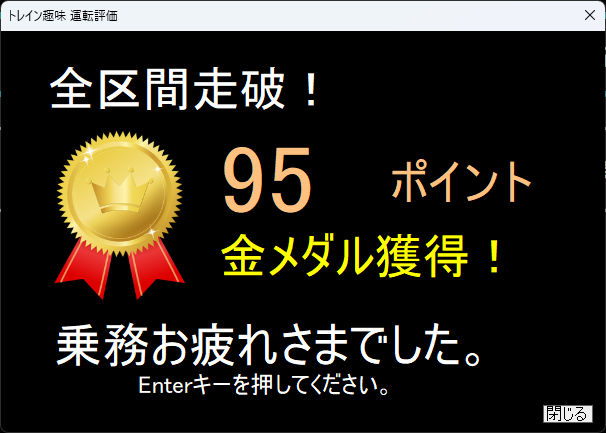
| 運転ダイヤ | 満点 | 金メダル | 銀メダル | 攻略の留意点 |
| (1) 普通 河瀬〜彦根 | 100点 | 75点 | 50点 | ナビゲーションに従って運転しましょう。彦根駅の手前からは近江鉄道線が右手に見えてきます。 |
| (2) 新快速 近江八幡〜能登川 | 70点 | 60点 | 45点 | ナビゲーションに従って運転しましょう。新快速のスピード感を味わいながら運転できます。安土駅からトンネル通過まで速度制限があります。 |
| (3) 普通 野洲〜米原(ボーナス) | 450点 | 385点 | 295点 |
全体的にはダイヤに余裕があるので到着に注意。米原駅場内が注意現示になりますのでATS確認をしましょう。 ※得点・評価表示をOFFに設定時、場内警戒になる場合もあります。 |
| (4) 新快速 野洲〜米原(ボーナス) | 240点 | 220点 | 170点 | 全体的にはダイヤに多少の余裕があるので、早通・早着に注意しつつ、Max130km/hでの高速運転を楽しみましょう。 |
※プレイ当初は(1)(2)のみ運転できるように設計されており、攻略状況に応じ(3)(4)が運転できるようになります。
(3)は(1)(2)で銀メダル以上の評価を獲得すると出現します。(4)は(1)(2)(3)全てで金メダル以上の評価を獲得すると出現します。
●コントローラでの動作
Master Controller for Train
Simulator(ポニーキャニオン・1998年発売)、Master Controller II for Train
Simulator(ポニーキャニオン・1999年発売)を使用できます。
・お使いのPCにシリアルポートがない場合は、市販のUSB-シリアル変換ケーブルをご使用ください。
動作は、REX-USB60F(ラトックシステム)で確認しております。
※PC環境によっては正常に動作しない場合があります。
・使用可能なシリアルポートがある場合、タイトル画面下側にあるコンボボックスを操作して使用するシリアルポート(COM番号)を選択できます。
※使用可能なCOM番号が1つもない場合はデバイスマネージャを確認してください。
・Master Controller for Train Simulatorを使用する時、ノッチギアはGtype(力行5段、ブレーキ7段)にしてください。
・Master Controller II for Train Simulatorを使用する時、マスコン段数は「5」、ブレーキ段数は「7」に設定してください。
・本作品では、コントローラーは定速、抑速ブレーキに対応しておりません。
※三鶯重工OHC-PC01A、及び電車でGO!用のコントローラー等、他の市販コントローラーに対応する予定は今のところありません。
※イベントに出展しておりますコントローラー(JR221系・JR321系運転台)は、じゃりちゃん鉄道様が製作されたもので市販されておりません。
●お知らせ
・走行映像は営業列車で撮影しています。駅の発車直後に映像が多少不自然に見える場合があります。ご了承ください。走行映像は2021年3月に運転室後方客室内から撮影したものです。
・本作品で採用しているダイヤは2021年3月時点のもので、最新のダイヤと異なる場合があります。
・自動放送はμ'Wing様の録音データをお借りして使用しています。(申請済)
https://www.youtube.com/watch?v=6bEckzvTl5c
●イベント出展
サンクスフェスタ14 in HS京都 2024年11月23日〜24日 ホビースクエア京都 じゃりちゃん鉄道さん製作の専用コントローラーとのコラボ出展
つるが鉄道フェスティバル2025 2025年11月8日〜9日
きらめきみなと館イベントホール(福井県敦賀市) じゃりちゃん鉄道製作の専用コントローラーとのコラボ出展
| スクリーンショット |
| デモムービー | |
Copyright トレイン趣味 All rights reserved.

